Disfruta fácilmente de los juegos de la Microsoft Store en Windows

Todo sistema operativo que se precie, tanto en equipos de sobremesa como para dispositivos móviles, necesita de una tienda de aplicaciones. Esto es algo que vemos claramente en móviles basados tanto en Android como en iOS, y que también encontramos en Windows 10. Es precisamente en esta en la que nos queremos centrar en este caso, en la Microsoft Store, en concreto la manera de descargar e instalar juegos desde aquí.
Antes de nada os diremos que este elemento de la propia firma de Redmond, no solo nos ofrece juegos, sino que encontramos aplicaciones de todo tipo. Todo ello ofrece a los usuarios la posibilidad de descargar, actualizar y comprar aplicaciones UWP en sus equipos si así lo desean.
Ventajas e inconvenientes de la Microsoft Store
Al mismo tiempo es interesante sabe que estas aplicaciones que bajamos de la tienda oficial de Windows cuentan con un mejor rendimiento en el sistema, y una mayor seguridad. De hecho Microsoft desde el principio apostó mucho por el crecimiento y uso de esta tienda oficial, aunque no ha alcanzado las cuotas deseadas, de momento. Y es que debemos tener en consideración que hay muchos usuarios en todo el mundo a los que no les gusta nada esta tienda.
Esto se debe en gran medida a que, por un lado no encuentran todo aquello que realmente buscan para sus PCs. Por tanto prefieren echar mano de los programas de toda la vida que descargan desde sus respectivas webs e instalan en Windows. Para aquellos que no lo sepáis, la tienda de Windows lleva en el sistema operativo desde Windows 8. Con todo y con ello, no ha sido hasta la llegada de Windows 10 cuando Microsoft comenzó a tomarse realmente en serio el proyecto como tal. Claro, para que la tienda siga creciendo, el gigante del software necesita que los desarrolladores externos confíen en esta tienda y lleven sus aplicaciones adaptadas a la misma.
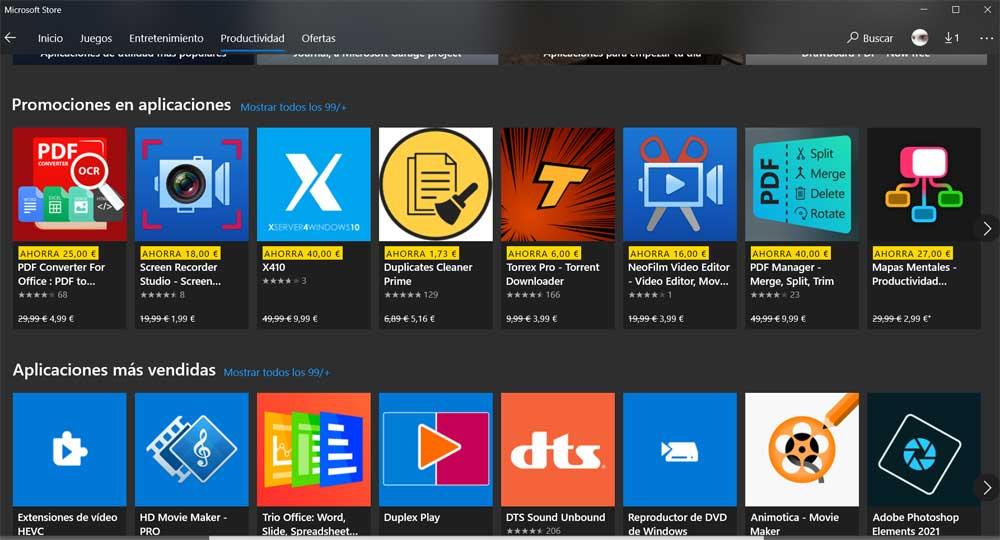
Pero a día de hoy parece que muchos desarrolladores aún no confían en esta tienda oficial, por lo que siguen apostando por sus aplicaciones Win32 clásicas. Pero con todo y con ello, la Microsoft Store es una plataforma de distribución que se encarga de poner a disposición del usuario un amplio catálogo de aplicaciones y juegos. Aquí encontramos título tanto gratuitos como de pago para que los podamos descargar de forma segura. A su vez también vamos a encontrar algunas apps que podremos descargar aquí de forma exclusiva.
Cómo buscar juegos en la Microsoft Store
Tal y como os comentamos antes, en estas mismas líneas nos vamos a centrar en la manera que tenéis de buscar e instalar jugos de esta tienda. Aquí igualmente vamos a encontrar tanto títulos gratuitos como de pago. Asimismo es importante saber que en la Microsoft Store también encontramos los juegos para PC pertenecientes a la suscripción Game Pass de Microsoft, muy útil para los usuarios de la misma.
Pues bien, para todo ello, como os podréis imaginar, lo primero que necesitamos es abrir la tienda como tal. Esta la encontramos en el menú Inicio de Windows 10, o escribiendo su nombre en el cuadro de búsqueda del sistema.
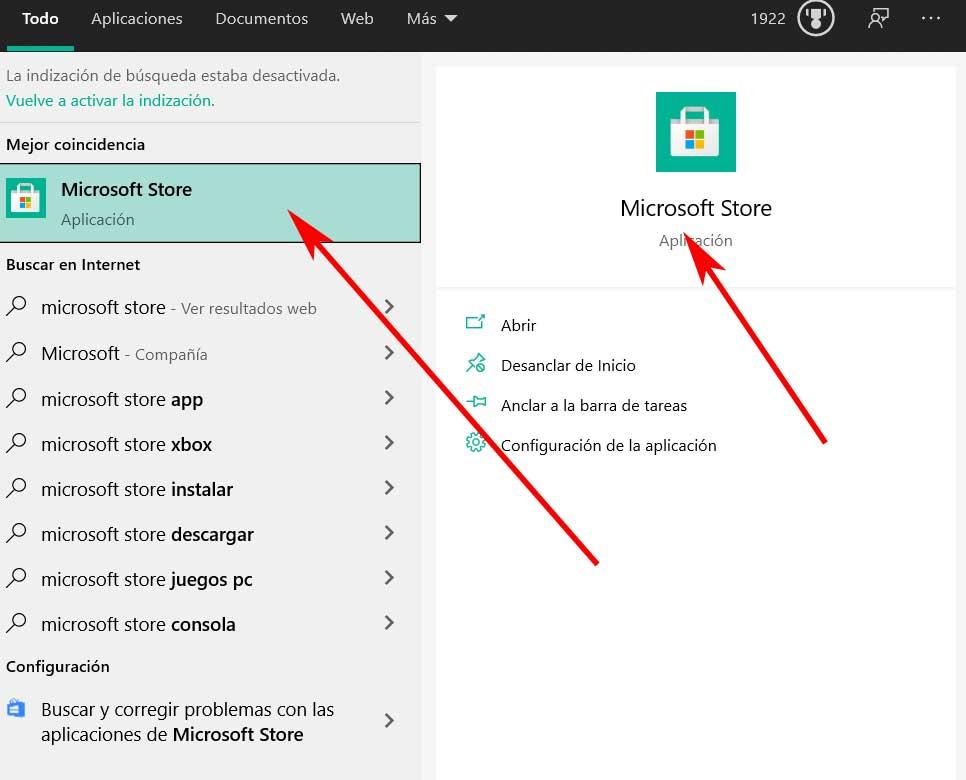
A continuación, una vez la tenemos en pantalla, en la parte superior de la interfaz principal, nos encontramos con varias pestañas. Hay una de ellas llamada Juegos, que es la que nos interesa en este caso concreto. Por tanto no tenemos más que pinchar en la misma para situarnos en esta sección. Eso sí, en el caso de que de entrada ya sepamos el título que nos interesa, lo podemos localizar con solo pinchar en el botón Buscar situado en la esquina superior derecha de la ventana.
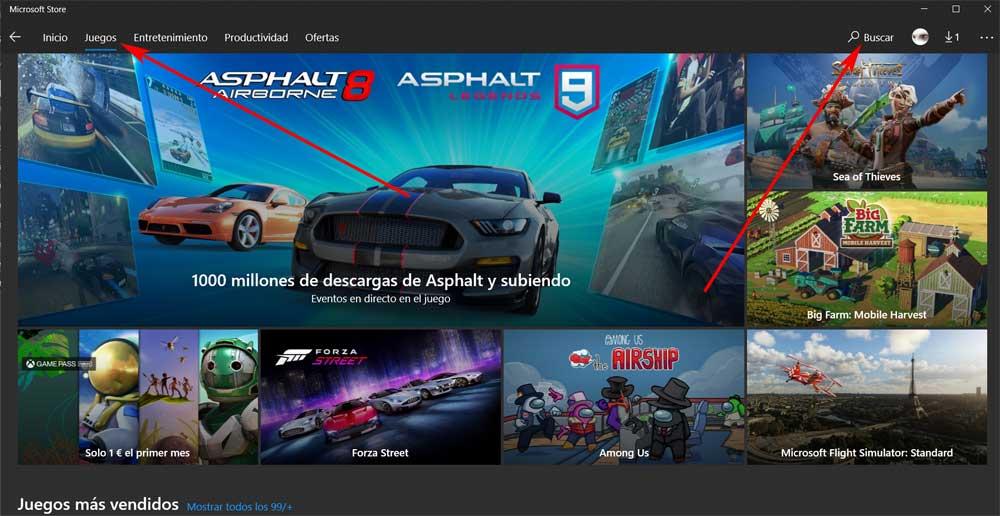
También hay que saber que si hacemos scroll en este apartado de juegos, la propia tienda de Windows nos ofrece algunas categorías. Entre estas podemos encontrar los juegos más vendidos, los más importantes siendo gratis, los de pago, o algunas promociones. Como os podréis imaginar todo esto nos ayudará a localizar mejor aquello que realmente buscamos. Eso sí, es más que posible que muchos echéis en falta algunas otras categorías. Y es que sería de agradecer que directamente se mostrasen los títulos relacionados con la estrategia, las carreras, la lucha, etc.
Descargar juegos en la Microsoft Store
Pues bien, una vez localizado el título que nos interesa instalar en nuestro equipo, pinchamos en la entrada correspondiente, y veremos que en pantalla se abre otra ventana. Esta ya es la del juego como tal, donde encontramos un clip de vídeo del mismo, su descripción y otros datos de interés. Si bajamos un poco en esa ventana, veremos capturas de pantalla, su tamaño, desarrollador, requisitos mínimos, o su clasificación de edad.
Una vez nos hayamos decidido por su instalación en Windows, no tenemos más que pinchar en el botón Instalar.
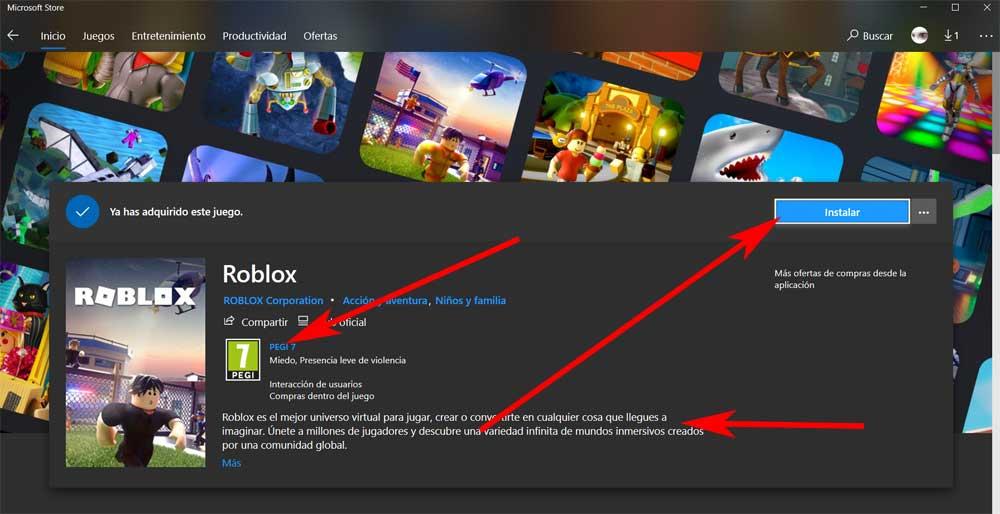
Eso sí, dependiendo del tamaño del título, en ocasiones se puede dar el caso de que la Microsoft Store nos pregunte la unidad en la que vamos a instalarlo. Esto es habitual en los jugos de gran tamaño, o sencillamente en el caso de que no dispongamos de espacio libre en el disco principal.
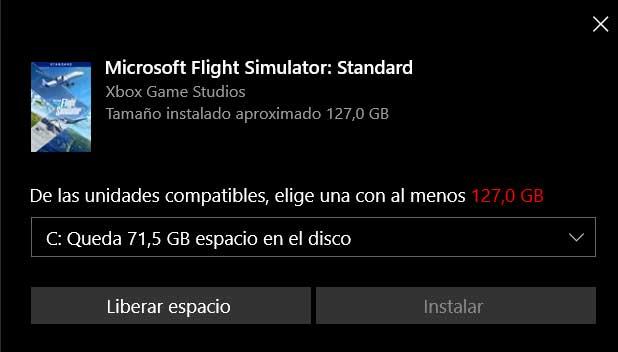
En ese momento es cuando comenzará la descarga como tal del juego, por lo que podremos desentendernos de todo ello.
Ejecutar y actualizar juegos de la Store de Windows
Decimos esto porque en el momento en el que la descarga finalice, el propio sistema operativo nos mostrará una notificación informándonos de ello y para que ya podamos ejecutar el juego, o incluso anclarlo al menú Inicio.
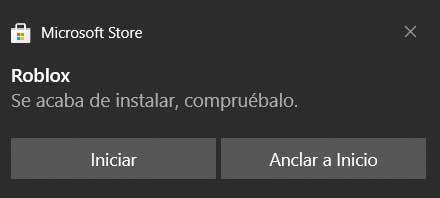
A partir de ese momento ya podremos poner en marcha el título que hemos bajado, por ejemplo desde el acceso directo que se crea en el menú Inicio. De igual modo lo podremos anclar a la barra de tareas del sistema para abrirlo más rápidamente. Llegados a este punto os diremos que estos juegos de la tienda, como igualmente sucede con las aplicaciones UWP que bajamos aquí, se actualizan por defecto automáticamente.
Con todo y con ello, si deseamos hacerlo nosotros mismos a mano, es muy fácil. No tenemos más que situarnos en el menú de la Microsoft Store, que se sitúa en la esquina superior derecha, y acceder a la opción Descargas y actualizaciones. Además para borrar estos juegos y aplicaciones UWP, no tenemos que pasar por el Panel de control. Buscamos la entrada correspondiente del menú Inicio, pinchamos en la misma con el botón derecho, y seleccionamos Desinstalar.

Fuente: SoftZone https://ift.tt/3dNrNRr Autor: David Onieva
.png)
